So erstellen Sie Facebook In-Stream-Videoanzeigen: Social Media Examiner
Facebook Anzeigen Facebook Videoanzeigen Facebook / / September 26, 2020
 Sie fragen sich, wie Sie Anzeigen in den Videoinhalten anderer Personen auf Facebook schalten können? Haben Sie schon von In-Stream-Videoanzeigen auf Facebook gehört?
Sie fragen sich, wie Sie Anzeigen in den Videoinhalten anderer Personen auf Facebook schalten können? Haben Sie schon von In-Stream-Videoanzeigen auf Facebook gehört?
In diesem Artikel erfahren Sie, wie Sie Facebook-In-Stream-Videoanzeigen erstellen und schalten, die während des Videoinhalts einer anderen Marke über den Facebook-Newsfeed geschaltet werden.
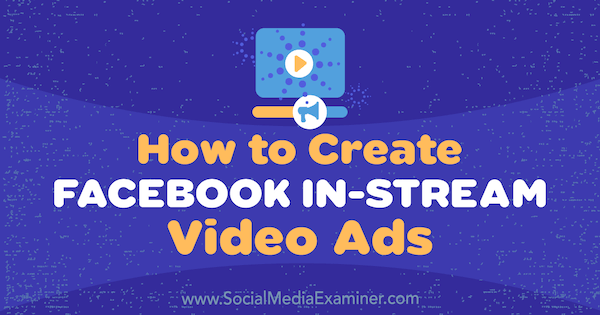
Was sind Facebook In-Stream-Videoanzeigen?
Das Facebook In-Stream-Videoanzeige Platzierung lässt Sie Anzeigen von Mid-Roll-Videoanzeigen für Zuschauer, die Videoinhalte von ausgewählten Erstellern und Herausgebern ansehen (wie ESPN, VICE, CNN, die New York Times usw.). Die Anzeigen können 5 bis 15 Sekunden lang sein und können von den Zuschauern nicht übersprungen werden.
Ihre Anzeigen werden an eine Zielgruppe geliefert, die mindestens 60 Sekunden lang ein Video angesehen hat. Dies bedeutet, dass sie engagiert sind und eher auf Ihre Nachricht achten. Wenn Sie diese Funktion mit gut recherchierten und zielgerichteten Zielgruppen kombinieren, kann dies ein effektiver Anzeigentyp für Sie sein.
Zusätzlich zum Facebook-Newsfeed können Sie Wählen Sie die Platzierung des Zielgruppennetzwerks aus, um eine Zielgruppe außerhalb von Facebook zu erreichen.
So sieht eine In-Stream-Videoanzeige aus. Beachten Sie die Schaltfläche in der unteren linken Ecke, auf der steht, dass das Video in x fortgesetzt wird.
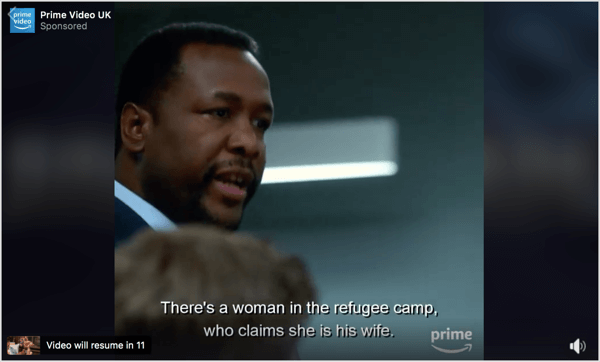
Nachdem Sie nun wissen, was Facebook-In-Stream-Videoanzeigen sind, können Sie sie wie folgt einrichten.
# 1: Erstellen Sie eine 5- bis 15-Sekunden-Videoanzeige
Da Facebook-In-Stream-Videoanzeigen die Anzeige der Nutzer unterbrechen, muss Ihr Video dies tun die Aufmerksamkeit Ihres Publikums schnell auf sich ziehen.
Ein Weg, dies zu tun, ist zu eine Geschichte erzählen und Machen Sie die Erzählung zu etwas, auf das Ihr Publikum reagieren wird. Wenn die ersten 5 Sekunden der Geschichte ihr Interesse wecken, werden sie wahrscheinlich wissen wollen, was am Ende passiert. Um noch einen Schritt weiter zu gehen, einen Aufruf zum Handeln einschließen So können die Leute Ihre Website besuchen, um herauszufinden, was als nächstes passiert ist.
Eine andere Taktik ist zu zeige etwas, das einen Schock / eine Überraschung darstellt in den ersten 5 Sekunden. Bringen Sie Ihrem Publikum etwas bei, Sie zum Lachen bringen, oder Sag etwas Kontroverses und erkläre es (wenn es für Ihre Marke geeignet ist). Erklären Sie zu Beginn des Videos das Problem und versprechen Sie eine Lösung.
Erwägen Sie die Verwendung von Textüberlagerungfür Zuschauer, die Ihr Video mit stummgeschaltetem Ton ansehen. Dies kann auch eine gute Lösung sein, wenn Sie nicht über die Ressourcen für eine teure Medienproduktion verfügen. Sie können stattdessen eine Video-Diashow erstellen.
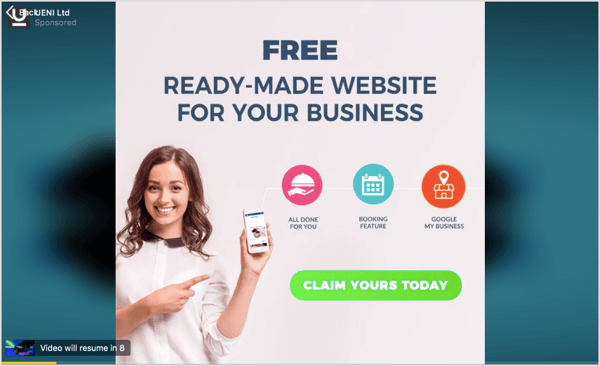
Hier sind ein paar technische Spezifikationen für Anzeigen, die die Platzierung von Facebook-In-Stream-Videoanzeigen verwenden:
- Verwenden Sie ein Seitenverhältnis von 16: 9 (Querformat), Quadrat (1: 1) oder 9:16 (Vertikal).
- Stellen Sie sicher, dass Ihre Videodatei 4 GB oder kleiner ist.
- Fügen Sie Videotitel hinzu (optional).
- Stellen Sie sicher, dass die Audioqualität gut ist.
# 2: Richten Sie eine Facebook In-Stream-Videoanzeige ein
Sobald Ihr Video erstellt wurde, können Sie Ihre Anzeige einrichten. Die beiden Hauptziele, die für Ihre In-Stream-Werbekampagnen gelten, sind Markenbekanntheit und Videoansichten. Wenn bereits eine Kampagne mit einem dieser Ziele ausgeführt wird, können Sie bei Bedarf einfach einen neuen Anzeigensatz erstellen.
So richten Sie eine neue Kampagne ein: Gehen Sie zum Anzeigenmanager und Klicken Sie auf Erstellen.

Wählen Sie Videoansichten als Kampagnenziel aus und Geben Sie einen Namen für Ihre Kampagne ein. Wenn du fertig bist, Klicken Sie auf Weiter.
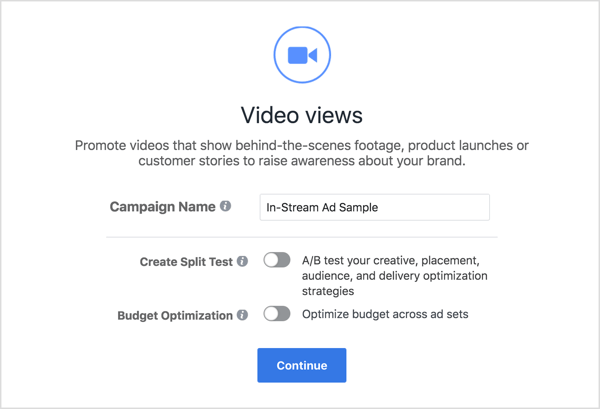
Nächster, Richten Sie Ihr Targeting wie gewohnt ein beim Erstellen einer Anzeige.
Dann Scrollen Sie nach unten zu Platzierungen und Wählen Sie Placements bearbeiten.
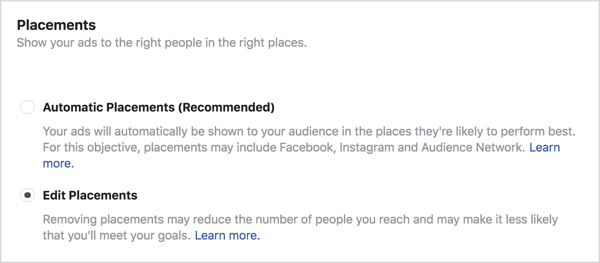
Holen Sie sich YouTube Marketing Training - Online!

Möchten Sie Ihr Engagement und Ihren Umsatz mit YouTube verbessern? Nehmen Sie dann an der größten und besten Versammlung von YouTube-Marketingexperten teil, die ihre bewährten Strategien teilen. Sie erhalten eine schrittweise Live-Anleitung, die sich auf Folgendes konzentriert YouTube-Strategie, Videoerstellung und YouTube-Anzeigen. Werden Sie zum YouTube-Marketing-Helden für Ihr Unternehmen und Ihre Kunden, während Sie Strategien implementieren, die nachgewiesene Ergebnisse erzielen. Dies ist eine Live-Online-Schulungsveranstaltung Ihrer Freunde bei Social Media Examiner.
KLICKEN SIE HIER FÜR DETAILS - VERKAUF ENDET AM 22. SEPTEMBER!Standardmäßig wird jede Platzierung hervorgehoben. Wenn Sie Ihre Videoanzeigen nur auf Facebook schalten möchten, wählenIn-Stream-Videos unter Facebook.
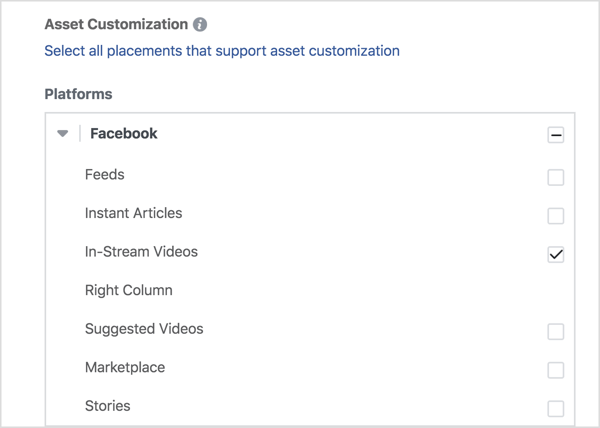
Wenn Ihre Videoanzeige außerhalb von Facebook im Audience Network geschaltet werden soll, Wählen Sie unter In-Stream-Videos ausZielgruppennetzwerk.
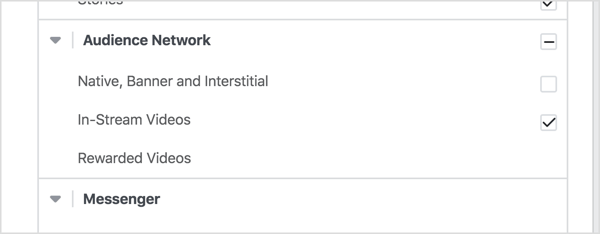
# 3: Kontrollieren Sie, wo Ihre Facebook-In-Stream-Videoanzeige erscheint
Anzeigenmanager bietet Ihnen die Möglichkeit, bestimmte Kategorien von Inhalten auszuschließen, mit denen Sie nicht verknüpft werden möchten. Sie sollten dies auf jeden Fall berücksichtigen, wenn Sie im Audience Network werben, da möglicherweise Inhalte für Facebook ungeeignet sind.
Um dies zu tun, Scrollen Sie nach unten zum Ende des Abschnitts "Platzierung" und klickenKategorien ausschließen. Dann Wählen Sie die Kategorien aus, in denen Ihre Anzeige nicht geschaltet werden soll auf Facebook oder im Audience Network. Facebook wird sein Bestes tun, um Ihre Anzeige von der Schaltung in verwandten Inhalten auszuschließen.
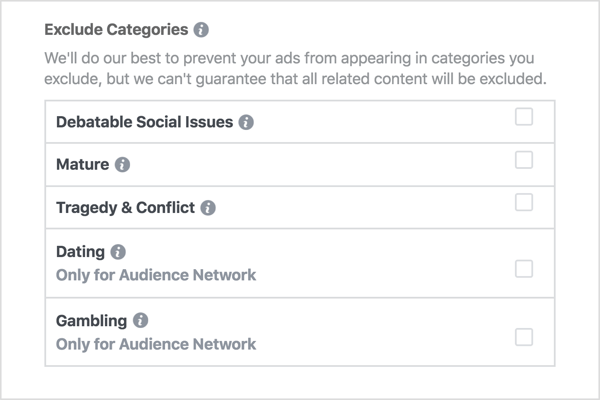
Du kannst auch Verhindern Sie, dass Ihre Anzeige in Inhalten bestimmter Websites und Apps geschaltet wird.
Zunächst müssen Sie jedoch eine Blockdatei in Ihrem Tabellenkalkulationsprogramm erstellen. Sammeln Sie eine Liste mit URLs von Websites und Apps, die Sie blockieren möchten, und Fügen Sie sie der Spalte A einer Tabelle hinzu. Sie können bis zu 10.000 Website-URLs oder App-URLs blockieren.

Wenn Sie mit dem Erstellen Ihrer Sperrliste fertig sind, Exportieren Sie die Liste als CSV-Datei.
Jetzt können Sie es auf Facebook hochladen. Im Bereich "Placements" Ihrer Anzeige klickenBlocklisten anwenden und dann klickenErstellen Sie eine Sperrliste.
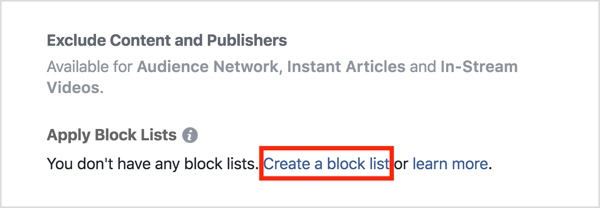
Klicken Sie auf der nächsten Seite auf Sperrliste erstellen. Im Fenster "Blockliste erstellen" Laden Sie Ihre Sperrliste hoch als TXT- oder CSV-Datei.
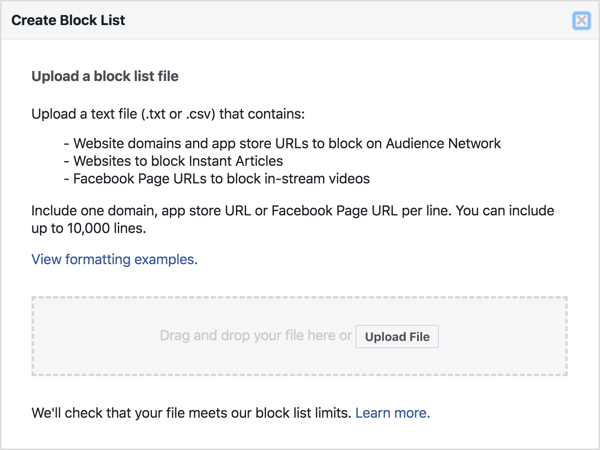
Hinweis: Um die Sperrliste zu Ihrer Kampagne hinzuzufügen, müssen Sie die Seite aktualisieren, verlieren dann jedoch Ihren gesamten Fortschritt. Navigieren Sie stattdessen zum Abschnitt "Sperrliste", während sich die Kampagne in der Überprüfung befindet, und fügen Sie Ihre Sperrliste hinzu.

# 4: Überprüfen Sie die Ergebnisse der In-Stream-Videokampagne auf Facebook, um die Platzierung zu verfeinern
Wenn Sie bewerten Kampagnenergebnisse, du kannst Zeigen Sie eine Aufschlüsselung nach Platzierung an um herauszufinden, ob Sie mit dem Newsfeed oder der Platzierung im Audience Network eine bessere Antwort erhalten. Du kannst auch Sehen Sie eine Aufschlüsselung nach Platzierung und Gerät.
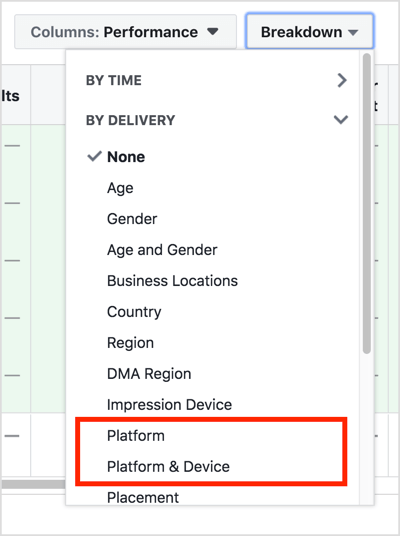
Mobilgeräte können unterschiedliche Variablen haben, z. B. ob Zuschauer Videos über WLAN oder über ein Mobilfunknetz ansehen. Wenn die Zuschauer nicht über WLAN schauen, ist die Qualität möglicherweise nicht dieselbe. Sie können Pixelbildung oder langsamere Ladezeiten erfahren.
Wenn Sie der Meinung sind, dass dies ein Problem sein könnte, können Sie jederzeit zu Ads Manager und zurückkehren Anzeigen werden nur auf Geräten geschaltet, die über WLAN verbunden sind.
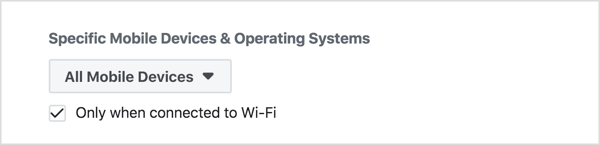
Klicken Sie hier, um fünf erschwingliche Social-Media-Video-Tools für Vermarkter zu entdecken.
Was denkst du? Verwenden Sie in einer kommenden Kampagne In-Stream-Videoanzeigen von Facebook?Welche Art von Videos eignet sich Ihrer Meinung nach am besten für diese Anzeigenplatzierung? Bitte teilen Sie Ihre Gedanken in den Kommentaren unten.


